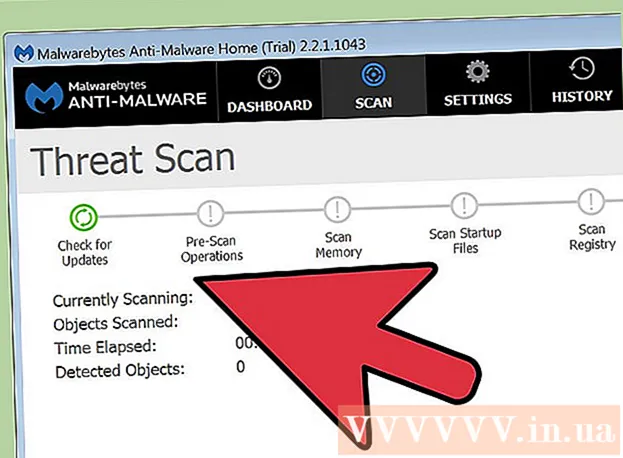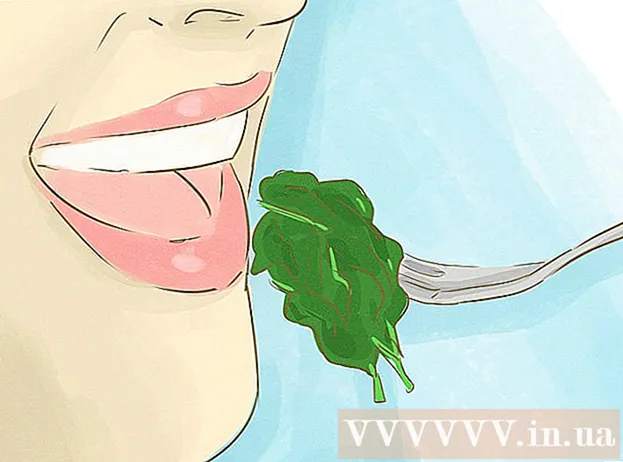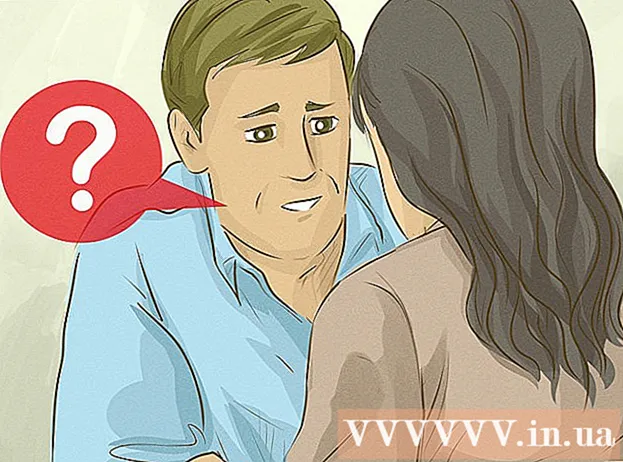نویسنده:
Louise Ward
تاریخ ایجاد:
4 فوریه 2021
تاریخ به روزرسانی:
28 ژوئن 2024

محتوا
Net Send یک ابزار خط فرمان در ویندوز XP است که برای ارسال پیام به سایر کاربران و رایانه های شبکه محلی استفاده می شود. در ویندوز ویستا ، یک ابزار خط فرمان با نحو و عملکرد مشابه ، msg.exe جایگزین Net Send شد. Net Send نمی تواند از طریق رایانه Windows XP با استفاده از نسخه بعدی ویندوز پیام را به رایانه ارسال کند.
مراحل
روش 1 از 2: در ویندوز XP
خط فرمان را باز کنید. می توانید از دستور برای ارسال پیام به رایانه های دیگر شبکه استفاده کنید. این دستور از طریق Command Prompt وارد می شود. می توانید Command Prompt را از منوی Start باز کرده یا فشار دهید . برنده شوید+R سپس "cmd" را وارد کنید.
- اگر از ویندوز ویستا ، 7 ، 8 ، 8.1 یا 10 استفاده می کنید ، بخش بعدی را ببینید. این دستور دیگر در ویندوز ویستا یا نسخه های بعدی یکپارچه نیست و با یک دستور با عملکرد مشابه جایگزین شده است.

دستور را شروع کنید. وارد كردن ارسال خالص سپس فشار دهید فضا. برای مشخص کردن محتوا و مقصد پیام ، اطلاعات در انتهای دستور اضافه می شود.
مشخص کنید که به چه کسی پیام می دهید. چندین روش مختلف وجود دارد که می توانید برای ارسال پیام به کاربران خاص یا به کل گروه ها اعمال کنید:- ارسال خالص نام - می توانید برای ارسال پیام به مخاطبان خاص ، نام کاربر یا رایانه را در شبکه وارد کنید. اگر نام کاربری فاصله دارد ، آن را در علامت های نقل قول محصور کنید (به عنوان مثال ، ارسال خالص "لو تائو").
- ارسال خالص * - این دستور برای همه کاربران موجود در دامنه یا گروه کاری فعلی پیام ارسال می کند.
- ارسال / دامنه خالص:نام این دستور برای افراد گروه کاری یا دامنه خاص پیام ارسال می کند.
- ارسال خالص / کاربران - این دستور پیام را برای تمام کاربران فعلی متصل به سرور ارسال می کند.
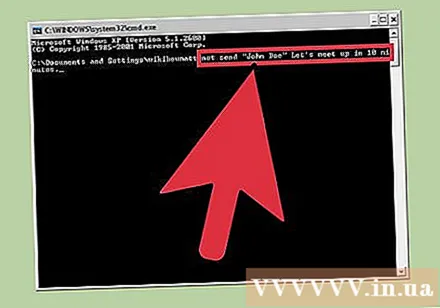
پیامی اضافه کنید پس از مشخص کردن گیرنده ، پیامی را که می خواهید ارسال کنید وارد کنید. پیام شما می تواند حداکثر 128 حرف داشته باشد.- مثلا: ارسال خالص "Le Thao" 10 دقیقه دیگر شما را می بینیم.
پیام فرستادن. پس از نوشتن پیام ، را فشار دهید وارد شوید فرستادن. مشمولان پیام را در کادر محاوره ای ویندوز دریافت می کنند ، به شرطی که وارد سیستم شده و به شبکه متصل شوند. تبلیغات
روش 2 از 2: در ویندوز ویستا و بالاتر
بررسی کنید که آیا نسخه ویندوز شما از این دستور پشتیبانی می کند یا خیر. پس از متوقف کردن ادغام دستورات ، ویندوز آن را با یک دستور با بسیاری از توابع مشابه جایگزین کرده است. متأسفانه ، این دستور فقط در نسخه های Professional و Enterprise ویندوز در دسترس است. اگر نسخه Home هستید ، برای استفاده از این دستور باید به Professional یا Enterprise ارتقا دهید.
- با فشار دادن می توانید نسخه ویندوز مورد استفاده خود را مشاهده کنید . برنده شوید+مکث یا "Computer" را کلیک راست کرده و "Properties" را انتخاب کنید. نسخه Windows شما باید در بخش "Windows edition" ظاهر شود.
خط فرمان را باز کنید. به همین ترتیب ، این دستور از Command Prompt اجرا می شود. می توانید کلید را فشار دهید . برنده شوید برای باز کردن برنامه ، "cmd" را وارد کنید یا بسته به نسخه فعلی ویندوز ، گزینه های دیگری را اعمال کنید.
- ویندوز 7 و ویستا - Command Prompt را از منوی Start باز کنید.
- در ویندوز 8.1 و 10 - روی دکمه Start کلیک راست کرده و "Command Prompt" را انتخاب کنید.
- در ویندوز 8 - فشار دهید . برنده شوید+ایکس سپس "خط فرمان" را انتخاب کنید.
دستور را شروع کنید. وارد كردن msg سپس فشار دهید فضا. سپس اطلاعات مقصد و همچنین محتوای پیام را در انتهای دستور اضافه کنید.
مشخص کنید چه کسی پیام را دریافت می کند. این دستور دارای چندین گزینه مسیر است که با گزینه قبلی متفاوت است: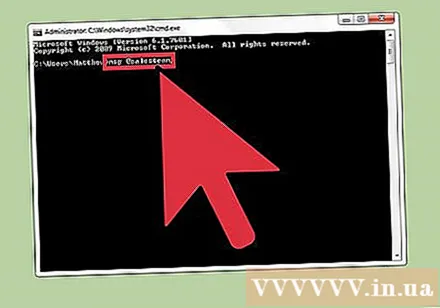
- msg نام کاربری - برای ارسال پیام به آن کاربر ، یک نام کاربری در شبکه وارد کنید.
- msg جلسه - نام جلسه خاصی را که می خواهید به آن پیام دهید ، وارد کنید.
- msg شناسه جلسه - شماره جلسه خاصی را که می خواهید به آن پیام ارسال کنید وارد کنید.
- msg @نام فایل - نام پرونده حاوی لیستی از نامهای کاربری ، جلسات و یا تعداد جلساتی را که می خواهید به آنها پیام ارسال کنید وارد کنید. این روش با لیستی از بخشها کار می کند.
- msg * - این دستور برای کسانی که در سرور هستند پیام ارسال می کند.
سرور گیرنده مورد نظر برای ارسال پیام را مشخص کنید (اختیاری). اگر می خواهید به شخصی در سرور دیگری پیام دهید ، اطلاعات سرور را پس از اطلاعات گیرنده وارد کنید. اگر سروری را مشخص نکنید ، پیام روی سرور فعلی ارسال می شود.
- msg * / سرور:نام ارائهکننده
یک محدودیت زمانی تعیین کنید (اختیاری). برای اطلاعات محدود به مدت زمان می توانید ثانیه ها را اضافه کنید. تنظیم زمان بعد از اطلاعات سرور (در صورت موجود بودن) اضافه می شود.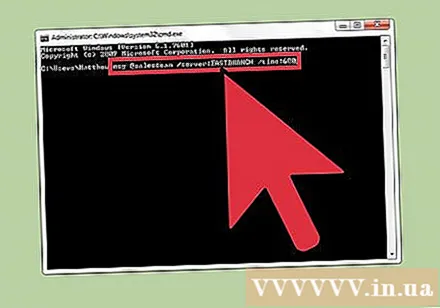
- msg * / زمان:ثانیه (به عنوان مثال: 5 دقیقه محدودیت زمانی 300 ثانیه ای خواهد بود)
پیام خود را اضافه کنید پس از تنظیم همه گزینه ها ، می توانید متن پیام را در انتهای دستور اضافه کنید. همچنین می توانید فشار دهید وارد شوید بدون وارد کردن پیام ، سیستم از شما درخواست می کند که پیام را در خط خود وارد کنید.
- مثلا:msgsalesteam / سرور: EASTBRANCH / زمان: 600 به همه شما بخاطر لذت بردن از جزئیات خود تبریک می گوییم!
پیام فرستادن. مطبوعات وارد شوید برای ارسال پیام کاربر دیگر بلافاصله پیام را دریافت می کند.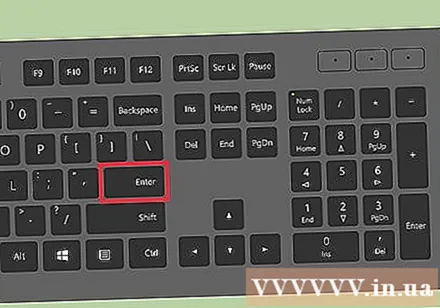
- این دستور برای ارسال پیام به کاربران ترمینال و نه لزوماً برای سایر رایانه های ویندوزی در همان شبکه طراحی شده است.
عیب یابی چند خطا وجود دارد که ممکن است هنگام استفاده از دستور با آنها روبرو شوید:
- - اگر این پیام را دریافت کردید ، به این معنی است که نسخه ویندوز مورد استفاده شما از این دستور پشتیبانی نمی کند. برای اجرای این دستور باید به نسخه Professional ارتقا دهید.
- یا - در ارسال پیام مشکلی پیش آمد. برخی از کاربران با باز کردن Registry Editor در رایانه گیرنده این مشکل را برطرف کرده اند (برای باز کردن "regedit" را اجرا کنید) ، به مسیر "HKEY_LOCAL_MACHINE SYSTEM CurrentControlSet Control Terminal" بروید سرور "و" AllowRemoteRPC "را از" 0 "به" 1 "تغییر دهید.